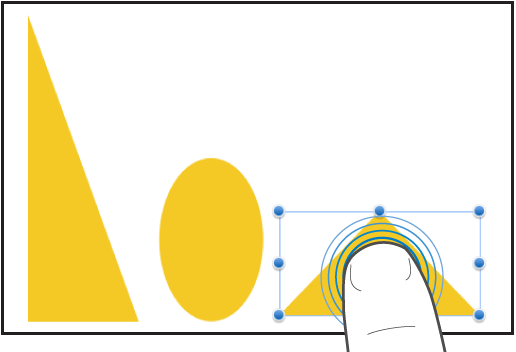Keynote

iPhone 上 Keynote 中的基本觸控手勢
手勢對你在 iPhone 或 iPad 上使用 Keynote 十分重要。以下是你需要了解的手勢:
捲動、輕掃、撥動
在螢幕中上下或左右輕掃單指來在螢幕或面板內移動內容。此動作可讓你查看目前位於螢幕邊緣之外的項目,或在面板內執行更多選項。以手指快速滑過或撥動螢幕來快速捲動。
輕掃或上下撥動來捲動。
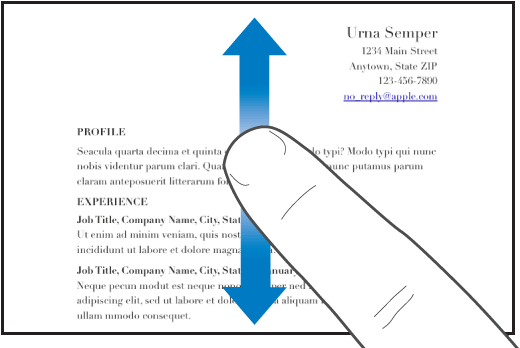
拖移
你可以拖移來移動物件,或調整物件大小或所選範圍。
如要移動物件,請將手指按住物件,然後將它拖移至你要的位置。如要調整物件大小,請點一下它,觸控並按住其中一個選擇範圍控點,然後拖移來調整大小。
附註:如果物件隨文字內嵌,你需要點兩下才能選擇。
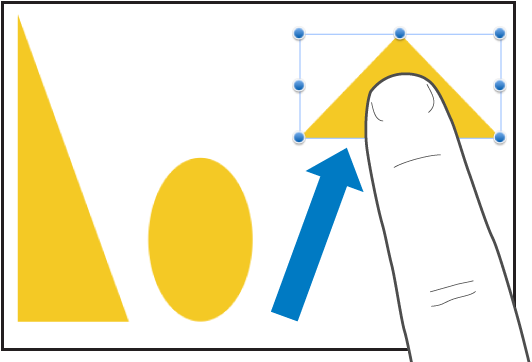
選擇多個物件
執行下列其中一項操作來選擇多個物件:
按住螢幕上一個物件,然後以另一隻手指點一下其他物件。如方便的話,可雙手並用。
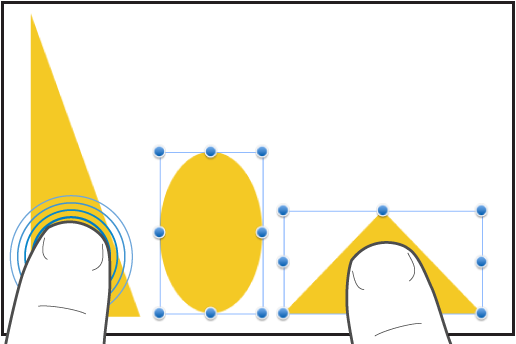
按住螢幕上的空白位置,然後拖移你要選擇物件周圍的方框。
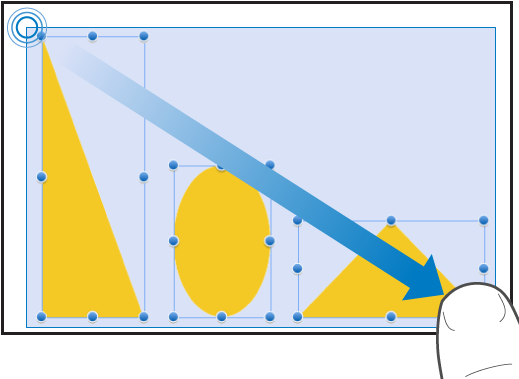
附註:如你使用行內物件,你一次只可以選擇並編輯一個物件。
兩指分開以放大
將兩隻手指放在螢幕上,並分開手指。此動作可讓你放大螢幕上的物件。快速兩指分開可立即增加幻燈片大小。指示器會在你撥動時顯示目前幻燈片的放大比例。
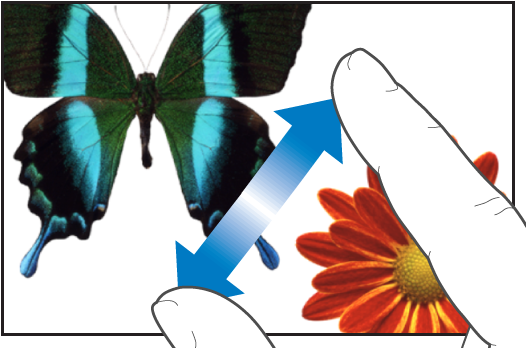
向內撥動以縮小
將兩隻手指放在螢幕上,並讓手指靠近。此動作可讓你在螢幕上看到更多項目。快速收合手指來立即縮小幻燈片。指示器會在你撥動時顯示目前幻燈片的放大比例。

輔助使用
如要了解輔助使用功能(包含「旁白」)的使用資料,請參閲:在 iPhone 上使用「旁白」製作 Keynote 簡報,以及裝置使用手冊的「輔助使用」章節。
感謝您提供意見。